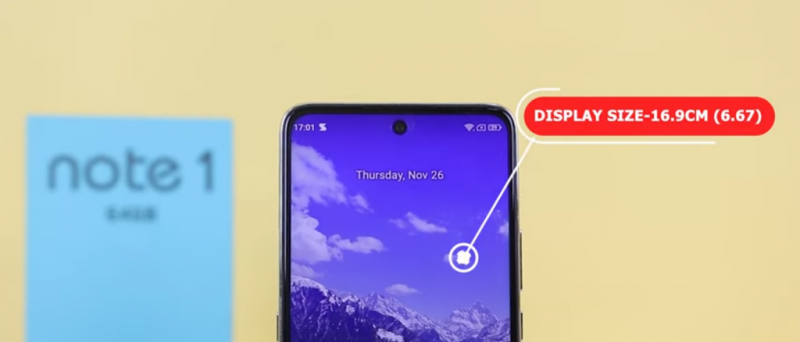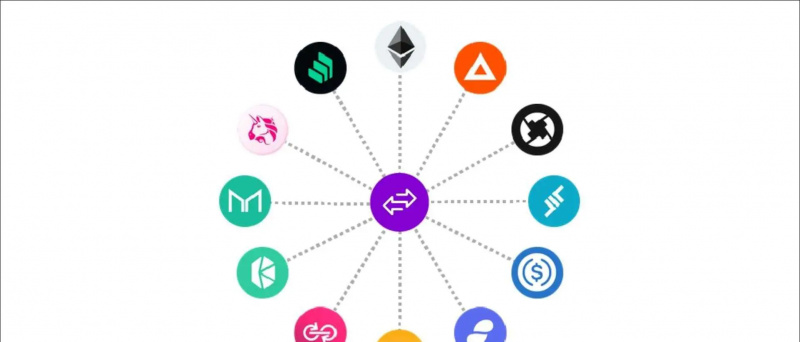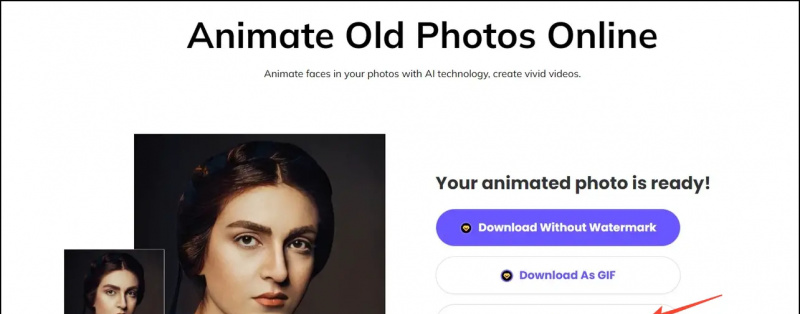Sadržaj
Ovaj vodič će vam pokazati kako igrati igre Wii U na računalu. Uživajte u visokokvalitetnoj knjižnici igara Wii U na računalu s pristupom poboljšanim grafičkim značajkama, varalicama i još mnogo toga. Wii U USB Helper koji je izvorno proizveo Hikari06, a oživio ga je FailedShack, može se koristiti za preuzimanje igara Wii U izravno na računalo radi igranja s emulatorom Cemu.
Potrebna preuzimanja:
- Zašto
- CemuHook (Najnovija verzija)
- Wii U USB pomoćnik
- Cemu grafički paketi zajednice
Cemu Emulator
- Cemu se koristi za igranje Wii U igara na računalu
- Zahtjevi sustava Cemu su relativno visoki, diskretni GPU se toplo preporučuje
- Wii U USB pomoćnik može se koristiti za preuzimanje Wii U igara na vaše računalo
Bluetooth adapter upravljačkog sklopa 8BitDo ![ikona-Amazon]()
- Za bežično povezivanje Switch Pro kontrolera s računalom potreban je Bluetooth adapter ili dongle
- 8BitDo adapter automatski će konfigurirati vaš kontroler i oponašati Xbox 360 kontroler
- To je najbolje rješenje bez problema, nisu potrebni dodatni upravljački programi ili aplikacije poput BetterJoyforCemu
- Radi sa svim igrama, emulatorima i Steam-om
- Radi s računalom, macOS-om, Switchom i Androidom (putem OTG kabela)
- Može se koristiti i za povezivanje Dualshock i Xbox kontroleri na svim kompatibilnim platformama (unatoč imenu)
USB Wii senzorska traka ![ikona-Amazon]()
- Senzorska traka može se koristiti s Bluetooth adapterom za povezivanje Wiimotea s računalom za autentičnije iskustvo
- Mayflash Sensor DolphinBar ima ugrađeni Bluetooth koji osigurava kompatibilnost s računalom i svim Wiimote dodacima izravno iz kutije
- Mnoge igre Wii U kompatibilne su ili zapravo zahtevaju Wiimote
GameCube na USB adapter ![ikona-Amazon]()
- USB adapter može se koristiti za igranje GameCube igara s originalnim kontrolerom za autentičnije iskustvo
- Mayflash Gamecube USB adapter široko se koristi i podržava do četiri kontrolera
- Također je kompatibilan s Wii U i Switchom što ga čini izvrsnom investicijom
- Zahtijeva instalacija upravljačkog programa sa zadigom
ScpToolkit (Neobvezno)
- PCSX2 je kompatibilan s Dualshock 4 kontroleri izvorno na sustavu Windows 10
- ScpToolkit se može instalirati kako bi Dualshock 3/4 bio kompatibilan sa sustavima Windows 7 i 10
- ScpToolkit će oponašati ulaze kontrolera Xbox 360 čineći Dualshock kontrolere kompatibilnima sa svim igrama koje podržavaju kontrolere
Postavljanje Cemu
- Stvorite mapu s imenom
Wii Una računalu - Unutar
/Wii U/mapa, stvorite mapu pod nazivomGamesi mapa pod nazivomUpdates and DLC - Stavite sve Wii U igre koje imate na
/Wii U/Games/mapa (.WUX,.WUD, Loadiine) - Preuzmite i izdvojite sadržaj
cemu.zipu mapu na računalu - Izdvojite sadržaj
cemuhook.zipu/cemu/mapu na računalu - Pokretanje
Cemu.exe
Ako se prikaže upit za Windows Defender, kliknite [Više informacija] -> [Svejedno trči] nastaviti - Unesite
/Wii U/Games/mapa kao put za vaše igre - Klik [Preuzmite grafičke pakete zajednice] zatim kliknite [Sljedeći]
- Zabilježite GamePad prečac na dodirnom zaslonu, a zatim odaberite [Konfiguriranje unosa] za testiranje vašeg kontrolera
- Postavi [Emuliraj kontroler] na Wii U GamePad
- [Postavi API kontrolera] do [XInput]
- Postavi [XInput] za Xbox 360 kontroler (+ emulirani)
- Postavi [Ulaz] za generičke kontrolere (Dualshock / Switch Pro radio je izvorno)
- Wiimote i GameCube mogu se postaviti i kontroleri
- Postavi [Kontrolor] do [Upravljač 1]
- Mapirajte sve gumbe na upravljaču jedan po jedan
- Ne zaboravite imenovati i spremiti svoj profil za konfiguraciju gumba
- Klik [Zatvoriti] na stranici za postavljanje nakon završetka
- Klik [Preuzeti sada] na dnu stranice za preuzimanje dodatnih fontova koje pruža CemuHook
- Postavljanje je završeno, odaberite [Datoteka] -> [Opterećenje] s gornjeg izbornika za pokretanje
.WUDi.WUXDatoteke igre Wii U
Prvi put kad se igra pokrene, Cemu mora izraditi predmemoriju sjenčanja dok se igra izvodi, umjesto da sve učitava pri pokretanju. To može dovesti do povećanog mucanja i zaostajanja prilikom ulaska u nova područja ili okruženja u igri. Možete ga ignorirati i dopustiti Cemuu da za vas izradi predmemoriju sjenčanja ili možete preuzeti već izgrađene predmemorije sjenčanja od drugih korisnika za svoje igre.
Posjetiti CEMUcaches (Reddit) za kolekciju predmemorija sjenki koje je pridonio korisnik.
Cemu može učitati .WUD / .WUX datoteke koje već posjedujete. Wii U USB Helper može se koristiti za preuzimanje Wii U igara izravno na vaše računalo radi instaliranja s Cemuom.
Preuzmite i instalirajte igre s Wii U USB Helper
Instalirajte Wii U USB pomoćnik (USBHelperLauncher)
Pokretač USB pomagača skup je zakrpa za oživljavanje ukinutog USB pomagača.
- Na računalu stvorite mapu pod nazivom
USBHelper Downloads - Stvorite dvije mape calledand
DL-DeciDL-Encunutar/USBHelper Downloads/mapu na računalu - Pokreni
USBHelperInstaller.exeinstalirati USBHelper - Odaberite verziju
0.6.1.655i pričekajte da se postupak završi
To može potrajati između 30-60 minuta, ovisno o brzini preuzimanja - Po završetku instalacije pokrenite USBHelper
Stvorite iznimku u svom vatrozidu za USBHelper kako biste spriječili komplikacije pri preuzimanju igara - Pristanite na izjavu o odricanju odgovornosti i odaberite svoju regiju
- Odaberite
/USBHelper Downloads/DL-Enc/mapu na računalu kao mjesto za pohranu igara - Unesite
titlekey.ovhkao mjesto za naslovne tipke - Nakon što se USBHelper učita, kliknite [Postavi direktorij za ekstrakciju]
- Odaberite
/USBHelper Downloads/DL-Dec/mapu na računalu
Čestitamo na završetku početnog postavljanja Wii U USB Helper, sada možete prijeći na preuzimanje sigurnosnih kopija igara izravno na računalo iz aplikacije.
Preuzmite igre
- Pregledajte ili potražite igru koju želite preuzeti
- Pritisnite [Dodati] , [Dodaj ažuriranje] ili [Dodaj DLC] gumbe za dodavanje igara, ažuriranja ili DLC u red za preuzimanje
- Odaberi [Započni preuzimanje] za početak preuzimanja
- Pojavit će se upravitelj preuzimanja koji pokazuje napredak vaših preuzimanja
- Pričekajte da se preuzimanje završi
Instalirajte Igre na Cemu
- Desnom tipkom miša kliknite preuzetu igru i odaberite [Raspakiraj (Loadiine)] zatim odaberite igru, ažuriranja i DLC
- Kada završite, desnom tipkom miša kliknite [Postavi direktorij za ekstrakciju] gumb za otvaranje
/USB Helper Downloads/DL-Dec/mapu - Ovo
/DL-Dec/mapa će sadržavati vašu igru, ažuriranja i DLC u zasebnim mapama - Premjestite mapu Ažuriranje i DLC u vaš
/Updates and DLC/mapa koja se koristi za Cemu - Kopirajte mapu Game u svoj
/Games/mapa koja se koristi za Cemu - Pokrenite Cemu i na gornjem izborniku odaberite [Datoteka] -> [Instalirajte naslov igre, ažuriranje ili DLC]
- Idite na
/Wii U/Games/[Game Folder]/meta/mapu i odaberitemeta.xmldatoteka - Učinite isto s
/meta/meta.xmldatoteku u Ažuriraj i DLC mape za vašu igru, a zatim ponovo pokrenite Cemu - Igre, ažuriranja i DLC mogu se izbrisati s vašeg
/Wii U/mapu nakon što su pravilno instalirani na Cemu - Igra, ažuriranje i DLC instalirat će se u Cemu, dvaput kliknite da biste je pokrenuli s popisa